|

©Copyright by Sina
20.02.2009
Dieses Tutorial stammt
allein aus meiner eigenen Handschrift
Es darf ohne meine
Zustimmung weder kopiert noch auf anderen Seiten
zum Download angeboten
werden. Die von mir verwendeten
Materialien stammen aus Tubentauschgruppen.
Das © Copyright liegt
allein bei den jeweiligen Herstellern.
Bild 242 Musikant

 |
Nimm den Pfeil als Positionszeichen mit! |
du
brauchst für dieses tut
PSP X2, aber es geht auch mit niedrigeren versionen
das
material dazu :
bekommst du hier
du brauchst:
2 tube,
filter: fm tile tools> blend emboss bekommst du hier:
hier
filter: xero 1-4> porcelain und fritillary bekommst du hier:
hier
filter: filter factory gallery J> drink to me bekommst du hier:
hier
entpacke alles
die filter in den plugin ordner und los gehts.............
****************************************************************************************
nun
psp programm öffnen und alle dateien aus dem zip öffnen
1.
öffne neues transparentes bild 550x450
suche auf der vordergrundfarbe eine helle farbe #9d918b dann die
hintergrundfarbe eine dunkle farbe #58514e
fülle dein blatt mit der dunklen farbe, effekte, textureffekte, textur
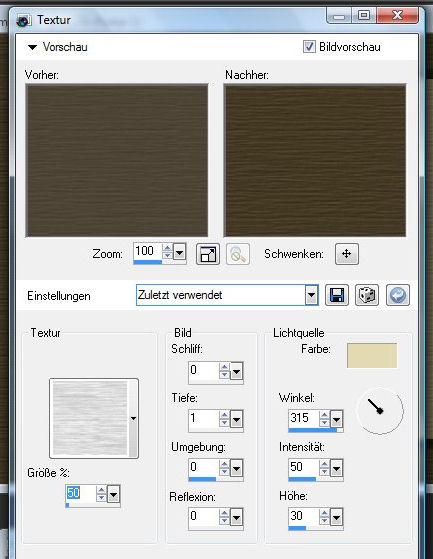
ebene, neue rasterebene, fülle die mit der hellen farbe, bild grösse
ändern, verkleinern 80%, achtung; haken
raus bei grösse aller ebenen, effekte, textureffekte, textur
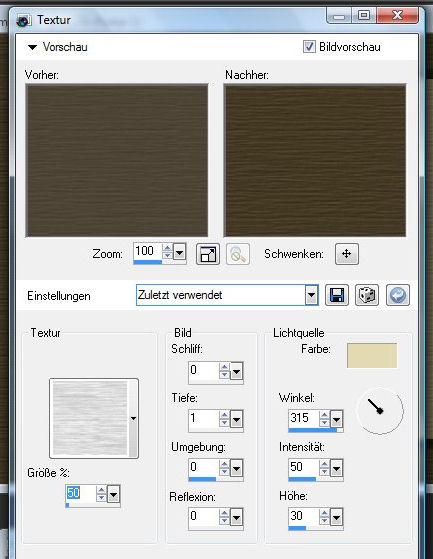
~~~~~~~~~~~~~~~~~~~~~~~~
2.
effekte, 3d effekte, schlagschatten 10, 10, 50, 5 schwarz, schlagchatten
-10, -10, 50, 5 schwarz, öffne das tube
geige und füge es als neue ebene in dein bild ein, ziehe das bild ins
zentrum der hellen ebene, effekte, fm
tile tools, blend emboss, standardeinstellung, schliesse im ebenenmanager
das auge der untersten ebene, rechte
maustaste, ebenen, zusammenfassen, sichtbar zusamenfassen, nun ziehe die
ebene die zusammengefasste nach oben
rechts in die ecke, schaue auf meinem bild, nun kannst du das auge wieder
öffnen der untersten ebene,
~~~~~~~~~~~~~~~~~~~~~~~~~~~~~~
3.
öffne das tube mann und füge
es als neue ebene in dein bild ein, ziehe diesen mann nach links unten,
anpassen,
schärfe, stark scharfzeichnen, effekte, 3d effekte, schlagschatten -45,
-35, 50, 5 schwarz,
~~~~~~~~~~~~~~~~~~~~~~~~
4.
öffne das tube logo und füge es als neue ebene in dein bild ein, egal wo,
aber wichtig
~~~~~~~~~~~~~~~~~~~~~~~~
5.
ebenen, zusamenfassen, sichtbar zusammenfassen, effekte, xero, fritillary,

effekte, xero, porcelain,
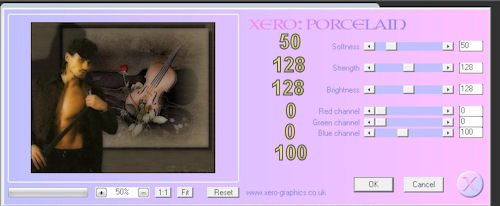
~~~~~~~~~~~~~~~~~~~~~~~~
6.
aktiviere dein textwerkzeug, erstellen auf vektor, schreibe titel oder
name, ebene umwandeln in rasterebene,
effekte, 3d effekte, schlagschatten 1, 1, 100, 1 schwarz, schlagschatten
-12, 15, 50, 5 schwarz, bild, rand
hinzufügen, 1pixel dunkle farbe, 40 pixel helle farbe, markieren mit dem
zauberstab, effekte, filter factory
gallery J, drink to me

effekte, textureffekte, plättchen,

auswahl umkehren, effekte, 3d effekte, aussparung

~~~~~~~~~~~~~~~~~~~~~~~~
7.
das gleiche mit minuswerten bei vertikal und horizontal, auswahl aufheben,
ebene, neue rasterebene, mache
dein wasserzeichen, bild, rand hinzufügen, 1 pixel dunkle farbe,
~~~~~~~~~~~~~~~~~~~~~~~~
jetzt ist dein bild fertig und du kannst es abspeichern :-)
ich hoffe es hat dir spass gemacht!


Zürich, 20.02.2009
|